AviUtlで字幕(テロップ)を入れる方法について説明しています。
※AviUtl2の方はこちら。
字幕(テロップ)の入れ方
タイムライン上で右クリック→「メディアオブジェクトの追加」→「テキスト」を選択する。
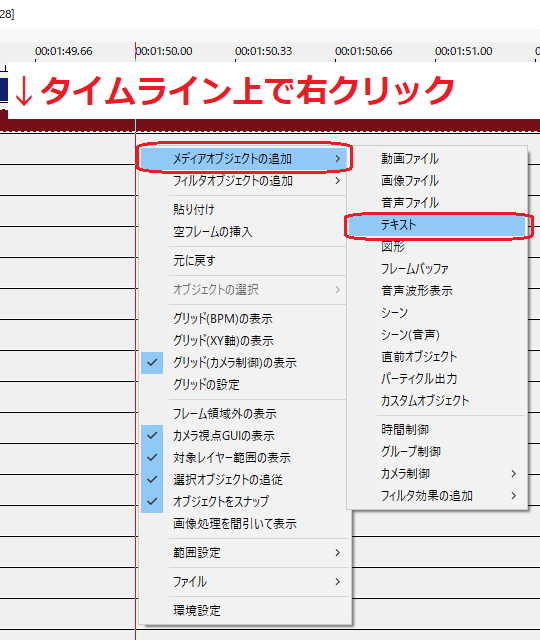
タイムライン上にテクストのオブジェクトが追加される。
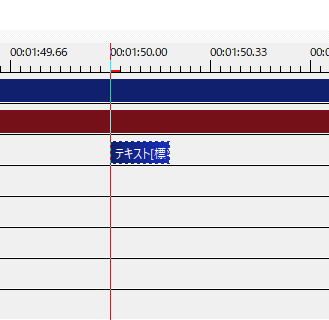
追加したテキストオブジェクトを選択して設定ダイアログからテキストの編集を行う。
字幕(テロップ)を編集する
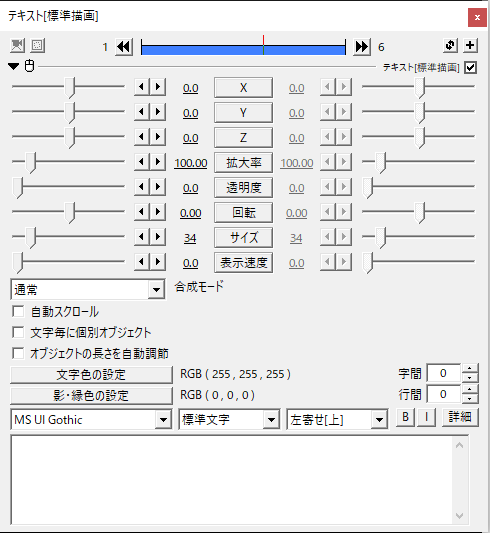
テキストの設定ダイアログで編集できる項目について。基本・よく使われるであろう項目に絞って説明。
※テキスト全体の表示時間を調整したい場合は設定ダイアログではなくタイムライン上のオブジェクトの長さを調整すること。
X, Y
プレビュー画面上でのテキストの座標は設定ダイアログ上のX, Yを変えることで調整できる。プレビュー画面上に表示されているテキストを直接ドラッグして位置を調整することもできる。
プレビュー画面上でテキストの位置を大雑把に決めて設定ダイアログでX, Yの値を微調整するのが無難。
ちなみに下のZは奥行を表す値で3D演出とかをしない限りは扱わない。
拡大率
文字の大きさを変更する。サイズの方でも変更可能。
透明度
字幕の透明度を変更する。
回転
回転の値を変更することでテキストに角度をつけることができる。回転の値は角度(°)。
サイズ
文字の大きさを変更する。拡大率の方でも変更可能。
表示速度
1文字ずつ表示させたい場合はこの項目の値を変更する。初期値の0.0だと最初から全部の文字が表示される。
文字色の設定
文字色を変更する。
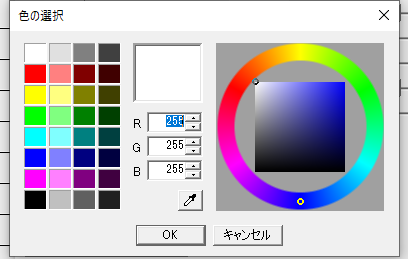
影・縁色の設定
文字の影または縁の色を変更する。下の図で影付き文字あるいは縁取り文字を選択しないと反映されない。
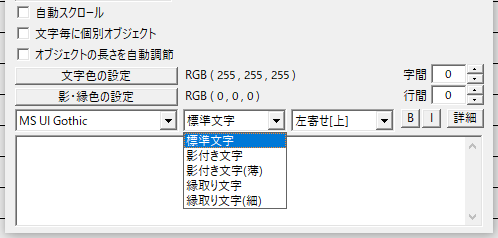
フォント
下の図の部分からフォントの変更をすることができる。
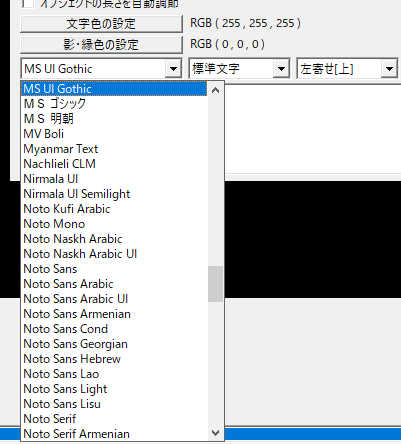
左・中・右寄せまたは横書き・縦書き
下の図の部分から変更を行う。
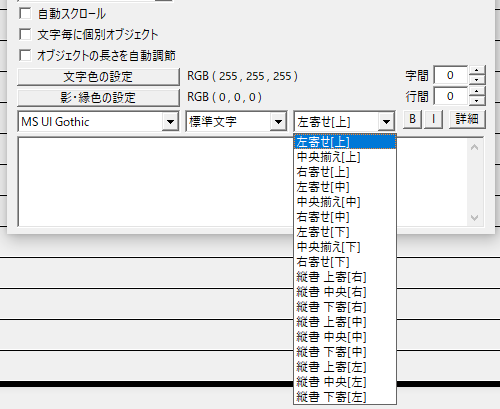
太文字・イタリック体
Bをクリックでで太文字、Iをクリックでイタリック体にできる。解除したい場合はもう一度クリック。
字間・行間
字間・行間の変更をする。
文字の入力・編集
設定ダイアログの一番下のボックスに文字を入力する。環境依存文字に注意。
こんな字幕にしたい
人によっては以下のような凝った字幕を作りたいことがあると思う。
- 途中から文字の色や大きさを変更したい
- フェードイン・アウトさせたい
- 1文字ずつ表示させる方法を変えたい
- 字幕に枠をつけたい
これらを作ろうとするとそれぞれ制御文字を使ったりエフェクトと併用したり別途プラグインを導入する必要がある。高度な編集になるので後日別記事にて紹介予定。
1.についてはこちら。




コメント